
和之前的 Windows 系统一样,Windows 11 也支持多种语言,来满足全球用户的多样化需求。一般来说,品牌电脑在出厂预装系统时,都会选择当地语言。如果你是全新安装 Windows 11 系统,在下载 ISO 镜像时,通常也会选择「简体中文」版本吧 😁。
- 不过,有时候我们可能会因为各种原因,想要切换或添加其他语言。比如,许多用户在学习一门外语时,会通过切换系统语言来提升自己的实际运用能力。
- 好在,Windows 11 本身就支持多「语言包」。新的语言包不仅可以更换系统界面语言,还能适配本地化功能,使用起来非常灵活。
接下来,我们就详细介绍如何在 Windows 11 中安装新的语言包,并管理相关语言功能,帮你轻松切换到不同的语言环境。
Windows 11 语言包简介
在 Windows 11 系统中,微软将语言包分为了 LP 和 LIP 两个大类:
- LP(语言包):这是面向主流用户的完整语言包。它不仅包含了用户界面的翻译,还支持「语言和区域按需功能(FoD)」的深度本地化。这些功能包括:基本(拼写检查、文本预测、断词和断字)、字体、OCR(识别和输出图像中的文本)、手写内容识别、文本到语音转换和语音识别等,共 6 大类功能。
- LIP(语言界面包):主要提供了对小众语种的部分界面翻译或语言支持,需要依赖 LP 作为基础,而且深度本地化功能相对有限。
目前,Windows 11 支持的主流 LP 语言包有 40 余种,包括了中文、英文、法文、俄文等;LIP 语言界面包也有大概 60 多种。这些语言包涵盖了全球大部分语言和变体。
在 Windows 11 上安装语言包时,不需要你自己区分是 LP 还是 LIP。
在 Windows 11 上安装语言包
要在电脑上添加新的语言支持,你可以按照以下步骤操作:
1按Windows + I快捷键打开「设置」,进入「时间和语言」>「语言和区域」。
2在「首选语言」区域,点击「添加语言」按钮。
3在列表中找到或搜索你想添加的语言,选中后点击「下一页」。
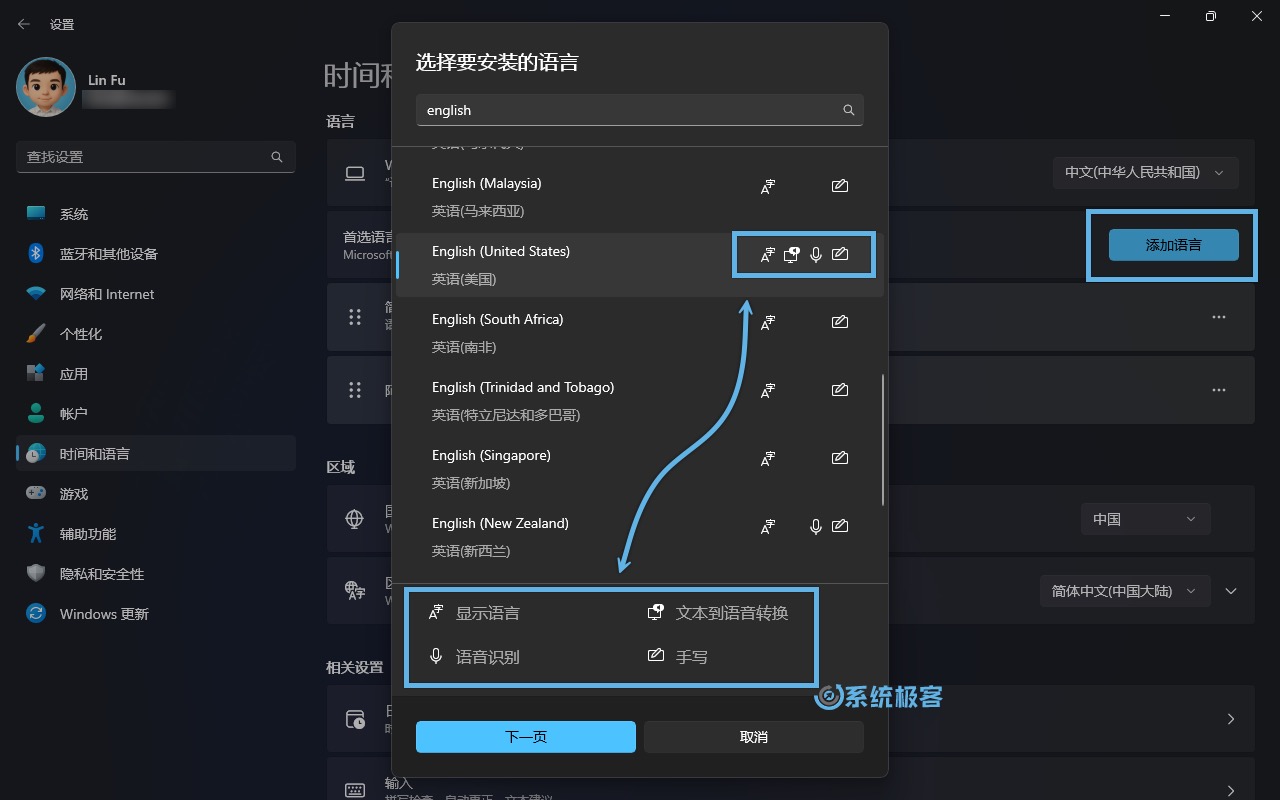
- LP(完整语言包) :如果所选语言属于 Windows 11 支持的完整语言包之一,系统将安装 LP,提供全面的用户界面本地化。
- LIP(语言界面包) :如果所选语言不在完整语言包列表中,但属于支持的 LIP 之一,系统将安装语言界面包,提供部分用户界面本地化。未翻译的部分将显示为所依赖的 LP 语言。
4在「安装语言功能」界面中,选择要安装的「可选语言功能」(FoD),以及要不要「设置为我的 Windows 显示语言」(建议暂时不要勾选)。
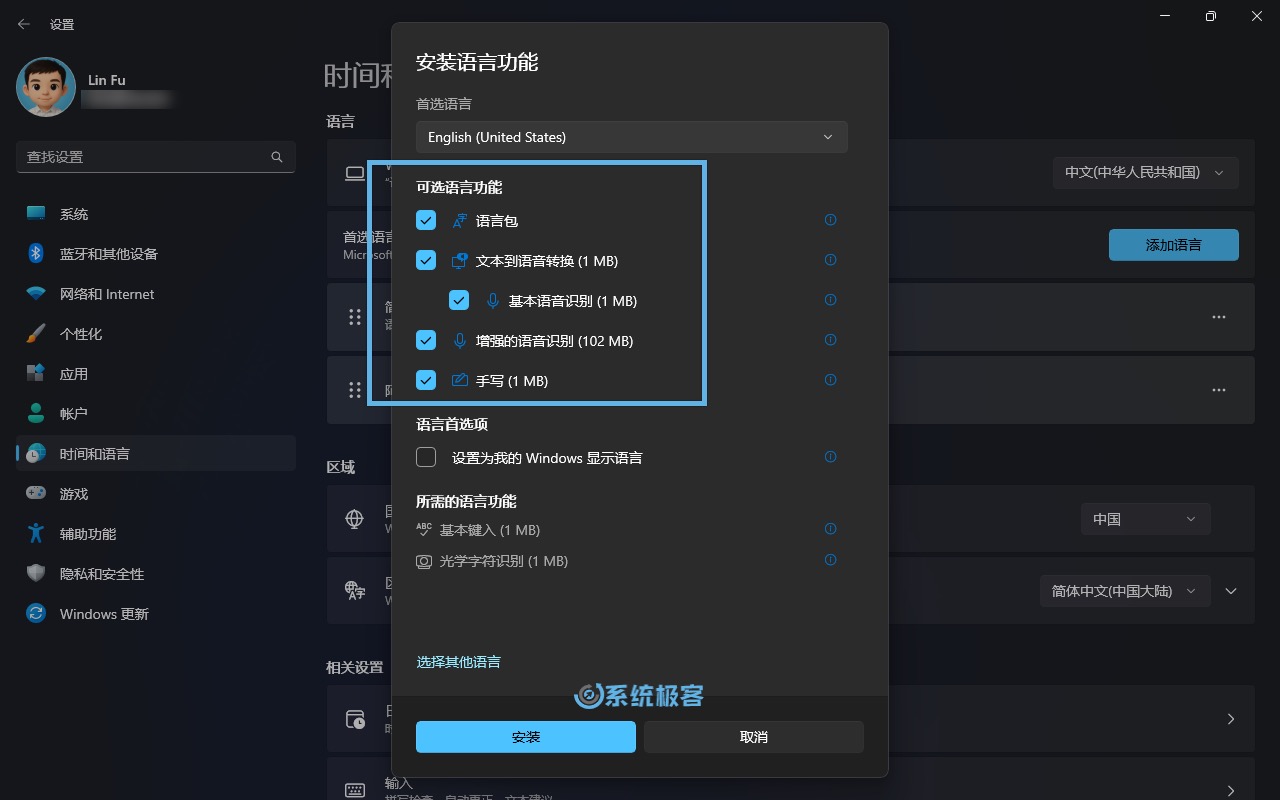
5点击「安装」按钮,系统将开始下载并安装语言包和 FoD。
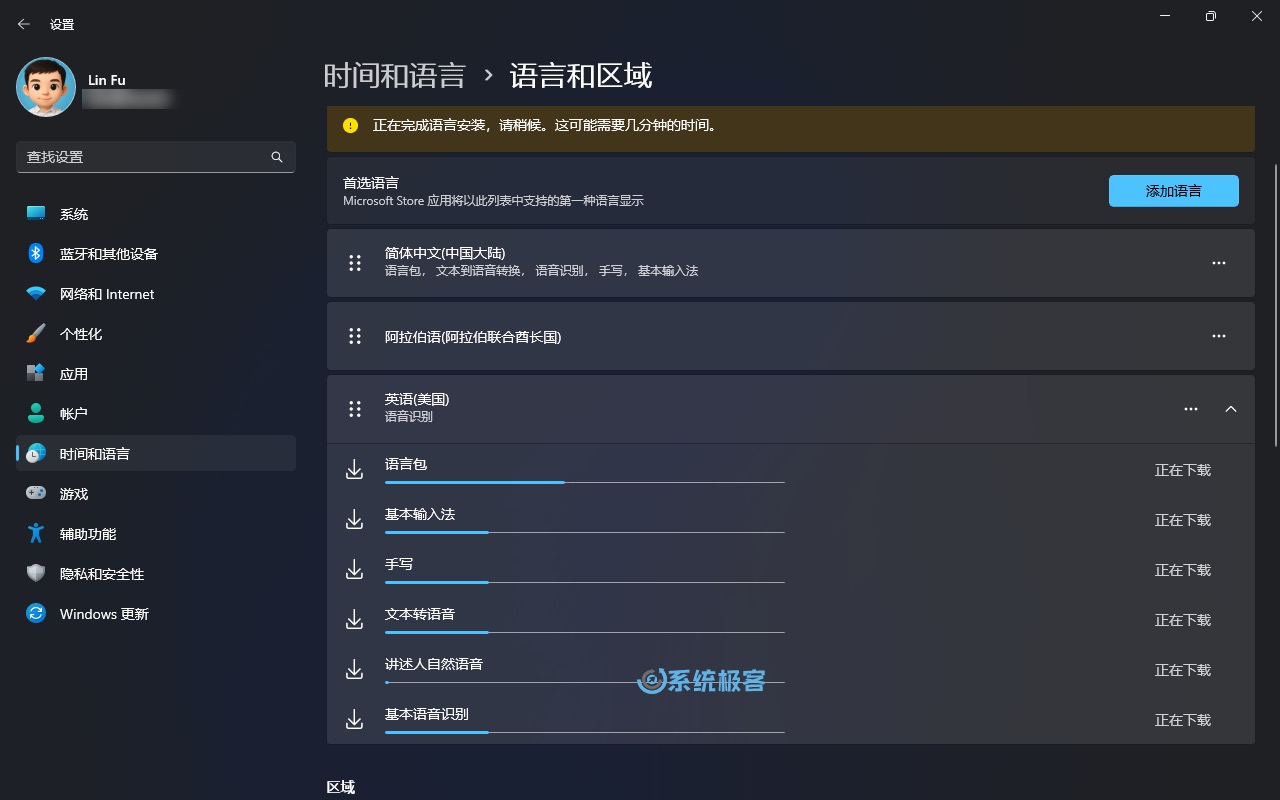
切换 Windows 11 界面语言
语言包安装完成后,你可以随时通过以下步骤来切换显示语言:
1按Windows + I打开「设置」,进入「时间和语言」>「语言和区域」。
2在「Windows 显示语言」下拉菜单中,选择你需要的语言。
3切换完成后,需要「注销」当前用户并重新登录,系统语言才会刷新(暂时先不要注销)。
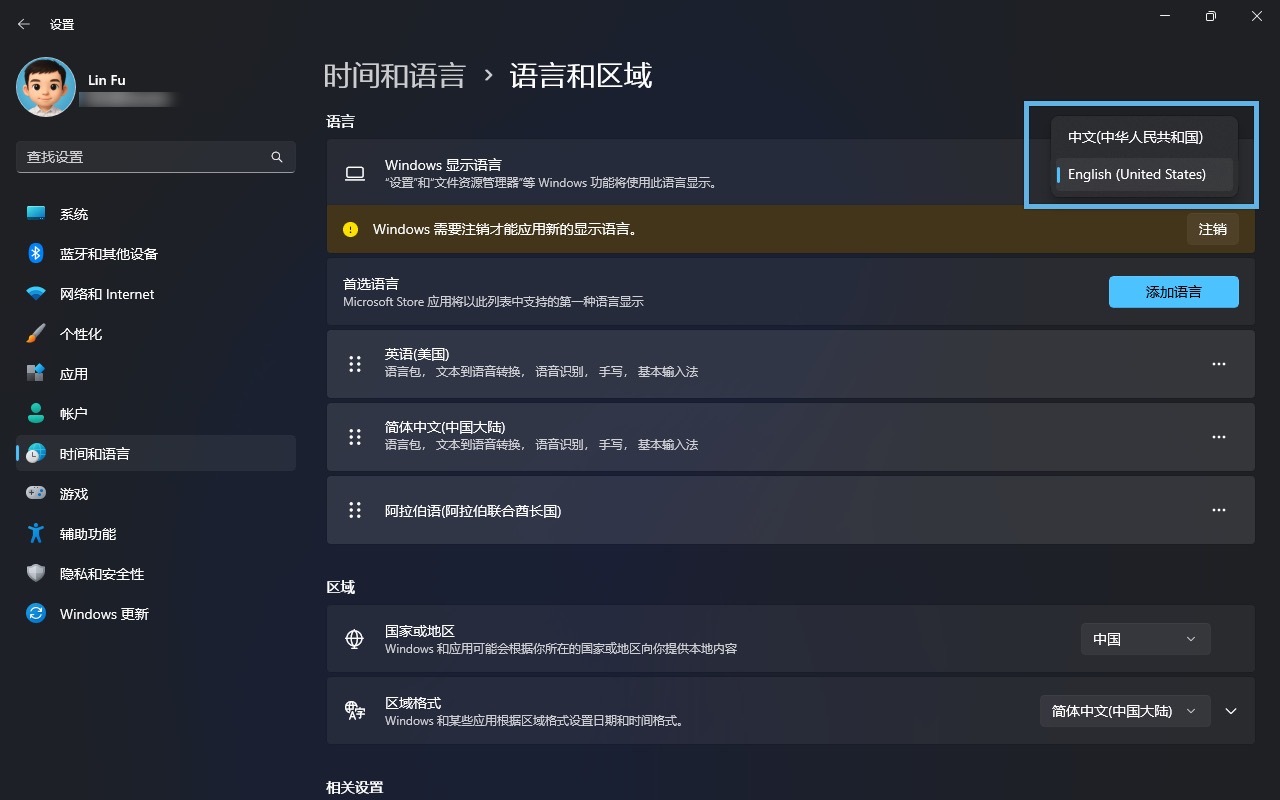
切换 Windows 11 登录界面语言
你可能会发现,仅仅切换系统语言,还并不是「完全体」。Windows 11 的登录界面语言可能还是没有变。如果要连登录界面也一同切换,可以按以下步骤操作:
1按Windows + I打开「设置」,进入「时间和语言」>「语言和区域」。
2点击「相关设置」中的「管理语言设置」。
3在弹出的窗口中,切换到「管理」选项卡,然后点击「复制设置」。
4勾选「将当前设置复制到」下面的两个选项,然后点击「确定」:
- 欢迎屏幕和系统帐户
- 新建用户帐户
5点击「现在重新启动」,重启系统后,登录界面的语言就会同步更新。

为语言添加「键盘布局」
每种语言通常都有对应的默认键盘布局。在安装某种语言包后,系统会自动应用相应的输入法布局。但有时候,这个布局可能与你实际使用的键盘并不匹配,可能导致按键标注和实际功能不一致,影响使用体验。
这个时候,你就需要为该语言添加一个更符合使用习惯的键盘布局。虽然并不是每种语言都能找到完全匹配的布局,但在大多数情况下,这个方法都很实用。
1按Windows + I打开「设置」,进入「时间和语言」>「语言和区域」。
2找到已经安装的语言,点击旁边的「三个点」,选择「语言选项」。
3在「键盘」区域,点击「添加键盘」,找到最符合你所在地区的键盘布局。
4(可选)多余的键盘布局,也可以点击右侧的「三个点」,选择「删除」。
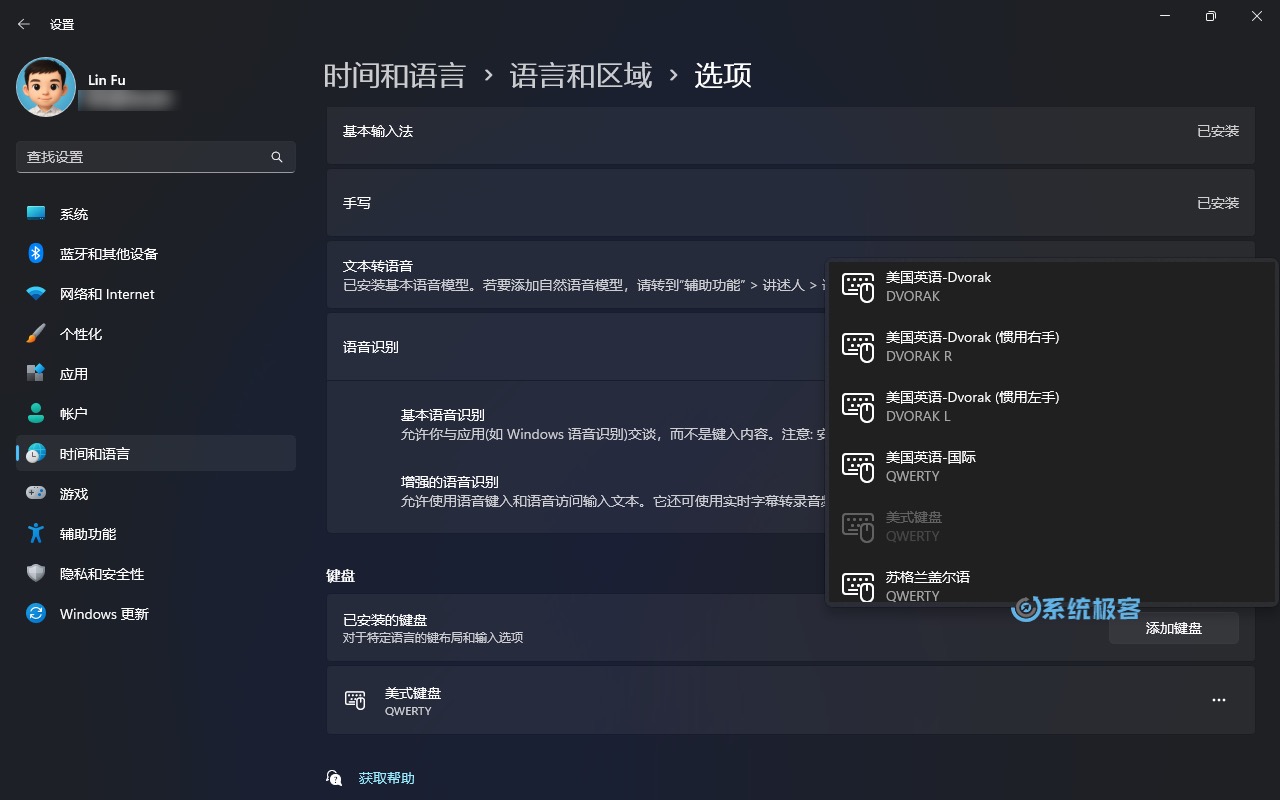
完成以上操作后,你的 Windows 11 就拥有了多种语言的输入环境。只需按下Windows + 空格,就能在不同语言的输入法之间快速切换。
此外,当你在 Windows 11 中切换系统显示语言时,「日期和时间」的显示方式也会随之改变。如果你不太习惯这些默认设置,完全可以根据自己的习惯来自定义「日期和时间」格式。
更新语言「本地体验包」
在 Windows 11 中,微软采用了 LXP 即「本地体验包」的方式来推送翻译改进。好处就是,新的翻译可以像 Microsoft Store 应用程序更新那样,通过商店进行推送。你可以在「Microsoft Store」>「库」中查看更新历史记录。
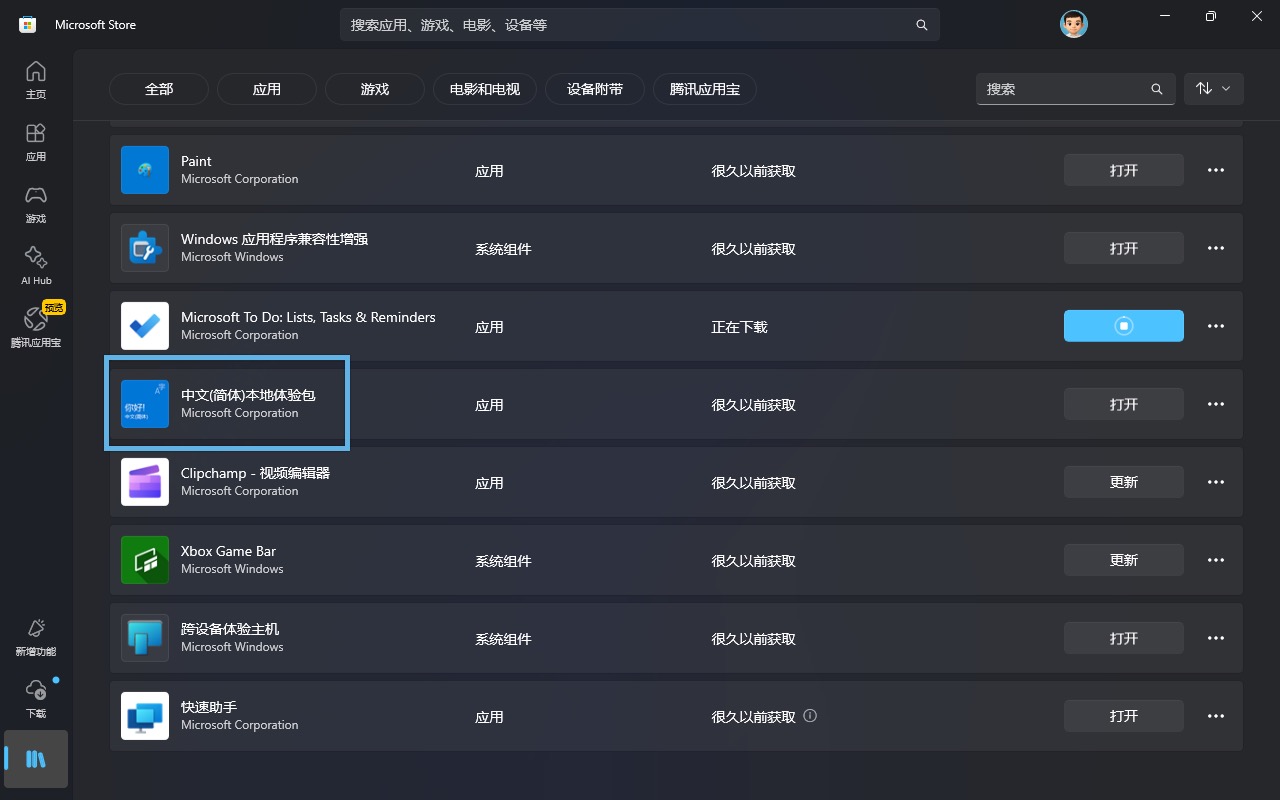
注意事项
- 语言包(LP):以
.cab文件形式提供,可以通过 DISM 工具预先集成到系统映像中,或通过「设置」应用安装。 - 语言界面包(LIP):主要以
.appx文件形式提供,只能通过「设置」应用或 Microsoft Store 在线下载安装,无法预先集成到系统映像当中。












win11的FoD没有lxp该如何解决?谢谢
Windows 11 之前,LP 和 LIP 都提供 Cab 和 LXP 两种格式。从 Windows 11 起,LP 只提供 Cab 格式, 只有 LIP 仍以 LXP 的形式提供。